kintone(キントーン)の変更履歴
こんにちは。kintone(キントーン)導入支援のギャンです。
今回は「kintone(キントーン)の変更履歴」と題してkintoneの変更履歴とデータを過去バージョンへ戻す方法についてまとめてみました。
kintoneのサポートをしていますと「データがいつの間にか変わっている」という問い合わせをいただくことがあります。例えば、「性別を男性で登録したデータが、気づいたら女性になっている。どうなっているのか?」というような問い合わせです。このような問合せをいただいた場合に役立つのが、kintoneのレコードの変更履歴の機能になります。
変更履歴の確認方法
kintoneのレコードの変更履歴を確認するには、レコード詳細画面を開きます。さきほどの問い合わせの場合、該当のレコードの性別は女性となっているはずです。ここで画面のの右側にあるコメント欄のところで「変更履歴」アイコンをクリックします。すると変更履歴欄に、レコードの作成と変更の履歴が変更日時の新しいものから古いものの順で表示されます。一番下の「レコードが作成されました」のところの「最初のバージョンを表示する」をクリックすると、レコード作成時の内容がレコード詳細画面に表示されます。さきほどの問い合わせの場合ですと、レコード作成時には性別=男性となっているはずです。そこから変更履歴を上で見ていくと、途中で性別を男性→女性へ変更しているところがありますので、問い合わせいただいた方へは、何月何日の何時何分に○○さんが性別を変更していますという回答を行います。信じられないと言われる場合は、この変更履歴の確認方法を案内して自分の目で確認してもらうことになります。実際にあった例として、購入申請アプリにおいて、ある金額以上は部長承認が必要で、それ以下の場合は課長承認というワークフローを設定していたのですが、課長承認できる金額なのに部長承認になっているという問い合わせをいただいたことがありました。そこで変更履歴を確認したところ、金額が部長承認が済んだ以降に課長承認でも大丈夫な金額に変更されていたということがありました。変更履歴の機能は、このようにいつ、誰が、どんな変更を行ったかが履歴として確認できますので大変便利です。
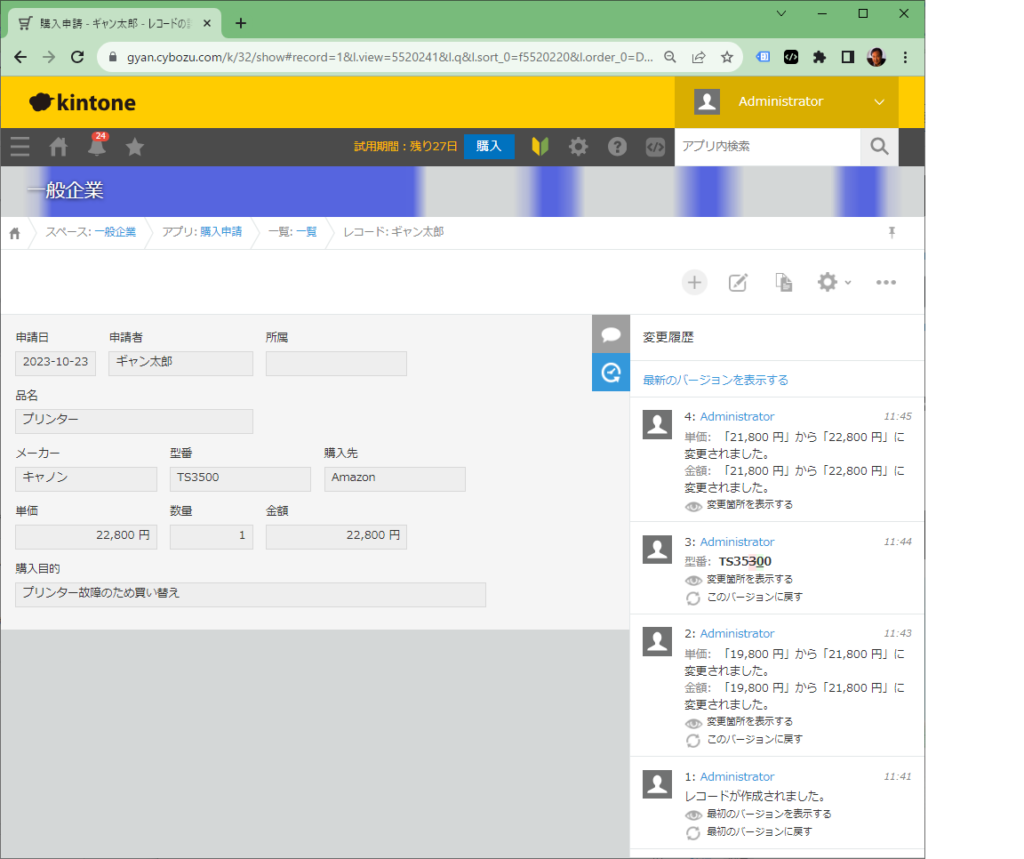
レコードを過去バージョンへ戻す方法
さらにこの変更履歴の各バージョンにある「このバージョンに戻す」をクリックすることで、レコードをそのバージョンの内容に戻すことができますので、たくさん変更し過ぎてしまったなど、過去のバージョンに戻す必要がある場合はワンクリックで戻すことができますので大変便利です。なお、当然ですが、このバージョンを戻した操作についても変更履歴として追加されますので、安心です。
変更履歴の注意点
なお、1点だけ注意点があります。それはレコードの変更履歴の記録機能が有効の場合、レコード内容の変更や、プロセス管理のステータス更新などを、レコードの変更履歴として記録しますので、レコードの更新頻度が非常に多い場合に、変更履歴がディスク容量を圧迫する場合があります。その場合、アプリ設定の「高度な設定」の「レコードの変更履歴」の「レコードの変更履歴を記録する」のチェックを外すことで、変更履歴の記録機能を無効にすることができます。(無効にすると変更履歴は記録されません)
kintoneの変更履歴のまとめ
変更履歴の機能はkintoneを運用していく中で非常に便利な機能ですので、ぜひ、活用されてはいかがでしょうか?弊社はkintoneの導入の経験が豊富ですので、お気軽にご相談ください。


